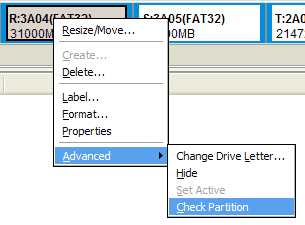Download Usb Format (klick Me)
Download Grub4Dos (klick Me)
Berikut ini adalah langkah instalasi untuk memasukkan Hiren's BootCD ke dalam USB Flah Drive :
Harap dicatat bahwa, semua data pada USB flash drive akan hilang.
Sebelum melakukan langkah ini, jangan lupa untuk melakukan backup file
anda yang ada pada USB flash drive.
- Extrack file hasil download dengan menggunakan WinZip, WinRAR atau 7-Zip
- Tancapkan USB flash drive pada PC anda.
- Jalankan usb_format.exe hasil extract dari file USBformat, tampilannya seperti di bawah ini.
- Pada bagian Device arahkan pilihan ke USB flas drive anda, pada contoh di atas terlihat sebagai drive F:\, mungkin akan berbeda pada PC anda. Pada bagian File System, pilih "FAT32" selanjunya klik tombol Start. Jika muncul jendela peringatan kerena flash disk anda akan di format klik tombol Yes dan tunggu beberapa saat sampai proses format selesai. Pada jendela informasi berikutnya yang berisi keterangan total size flash disk dan sebagainya klik saja tombol OK kemudian pilih Close, sampai di sini proses format selesai.
- Berikutnya klik file grubinst_gui.exe hasil extract dari file Grub4Dos, tampilannya seperti di bawah ini.
- Pada bagian Device Name klik radio button "Disk" kemudian pilih USB flash disk yang akan di install, perhatikan size-nya jangan sampai tertukar dengan Hardisk Drive PC/Laptop anda, jika tidak muncul pilihan klik tombol Refresh. Untuk Part List pilih "Whole Disk (MBR)" kemudian klik tombol Install maka akan tampil jendela DOS seperti gambar berikut :
- Tekan tombol ENTER pada keyboard untuk mengakhir proses instalasi, sampai di sini proses instalasi Grub4Dos selesai, dan sekarang USB flash disk anda sudah dapat berfungsi sebagai bootable disk.
- Langkah selanjutnya extract file Hiren BootCD dan copy semua file Hiren Boot CD ke flash disk anda, kemudian masuk ke folder HBCD dan copykan file "gldr", "menu.lst" dan "menu-custom.lst" lalu paste ke root direktori (direktori utama) USB flash disk anda. Sampai di sini seluruh rangkaian proses memasukkan tool Hiren's BootCD ke dalam USB flash drive anda selesai.
Untuk menjalankan Hiren's BootCD dari USB flash drive, pertama-tama, pengaturan BIOS
harus dikonfigurasi untuk mengubah urutan boot dari komputer anda ke
USB drive, atau perhatikan pada saat komputer pertama kali dihidupkan
biasanya ada pesan tekan tombol F12 untuk memilih booting device yang
akan digunakan, dan kemungkinan akan berbeda untuk setiap type
komputer. Perlu diketahui pula bahwa beberapa komputer mungkin tidak
mendukung booting dari USB drive.
Sekarang silahkan dicoba, restart komputer anda dan pilih booting
menggunakan media flash disk, jika sukses maka akan tampil menu seperti
di bawah ini :
Anda juga dapat menggunakan pilihan "Mini Windows Xp" untuk membuka
windows xp portable, dan perhatikan hasilnya akan seperti gambar di
bawah ini,
Dan inilah tampilam windows xp pada Hiren's BootCD :) Semoga berhasil...Kalo belum ngerti tanya aja y {-_-}